Neste artigo, mostraremos um método Compartilhamento de conexão de Internet VPN Via WiFi no Windows 10. funcionará Compartilhe esta conexão para Proteja sua segurança e privacidade na Internet. Alguns dispositivos, como Sony Play Station, XBOX ou Apple TV, não permitem esse recurso específico de compartilhamento. No entanto, existe uma maneira de fazer isso que você pode conectar facilmente.
Com o Windows 10, a Microsoft introduziu o Recurso de compartilhamento de Wi-Fi via hotspot. Mas se livrou de alguns recursos como Rede Hospedada, SoftAP e IBSS. Em termos simples, você não será capaz de compartilhar o Windows VPN Do outro lado Ponto de acesso Wi-Fi Compacto. No entanto, sempre existe uma solução alternativa. Felizmente, você ainda pode compartilhar uma VPN em ponto de conexão Usando um aplicativo de terceiros chamado Connectify. Este método funciona para todos os laptops com Windows, independentemente do hardware, e veja como fazer isso.

Compartilhamento de conexão VPN do Windows 10
Connectify Ele tem seu próprio serviço VPN chamado Speedify. É claramente projetado para funcionar perfeitamente com o Speedify. No entanto, se você estiver usando qualquer outro serviço VPN, precisaremos do nome do adaptador de rede para configurá-lo Usando Connectify. No meu caso, estou usando VPN proxy DNS inteligente Encontrar um adaptador de rede é simples. O método deve ser o mesmo para qualquer serviço VPN que você usar.
1. Vá para "Conexões de rede" clicando com o botão direito do mouse no menu "Iniciar".
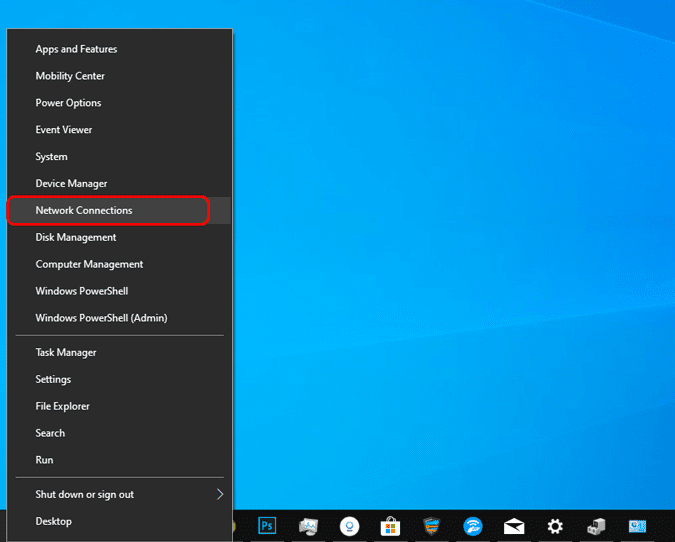
2. Ligue sua VPN agora e retorne às janelas Conexões de rede.
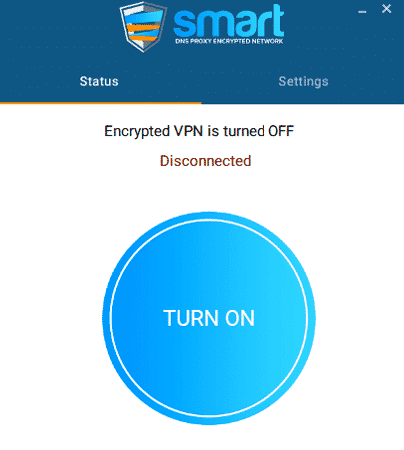
3. Você deve ver uma conexão adicional ativa, independentemente da conexão Wi-Fi ou Ethernet. Geralmente, o nome começará com Ethernet. Clique com o botão direito do mouse na conexão de rede e clique em “Propriedades”.
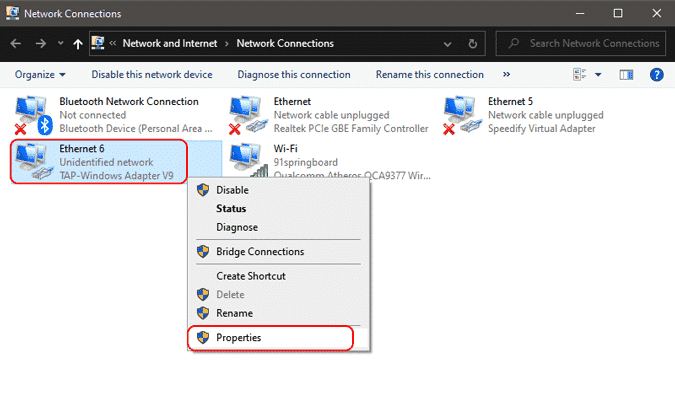
4. Na guia Propriedades, na parte superior da caixa de diálogo, você verá o nome do Adaptador de Rede Virtual. No meu caso, é “TAP - Windows Adapter V9”. Será diferente para você e provavelmente o nome exato do serviço VPN. Observe que precisaremos disso na próxima etapa.
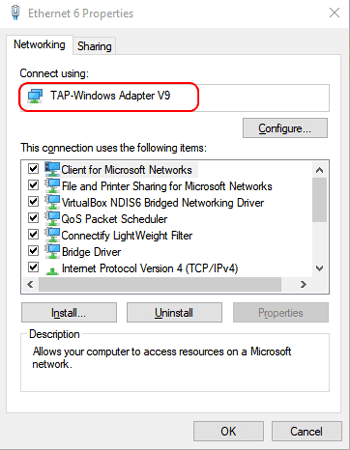
5. Continue, baixe e instale o aplicativo Connectify. é grátis. Uma vez feito isso, abra-o. Você verá várias opções presentes para configurar seu ponto de acesso. Para compartilhar uma VPN, temos que alterar algumas opções. Primeiro, altere a opção "Compartilhamento de Internet" para o nome do adaptador de rede que descobrimos na etapa anterior.
No meu caso, gostaria de alterá-lo para “TAP - Adaptador Windows V9“. Depois disso, altere o nome e a senha do Hotspot de acordo e clique no botão Iniciar Hotspot na parte inferior.
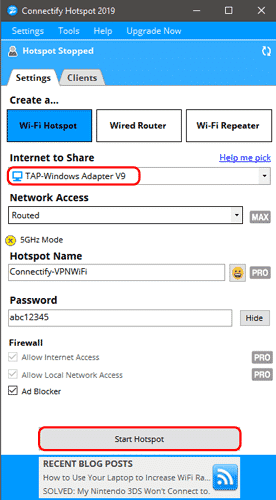
Se você selecionar o nome do Wi-Fi ou Ethernet em vez do adaptador de rede VPN, ainda obterá a Internet, mas a VPN não será compartilhada.
6. Finalmente, conecte o ponto de acesso Connectify aos seus dispositivos secundários. Uma vez feito isso, seu dispositivo aparecerá na lista de clientes do Connectify.
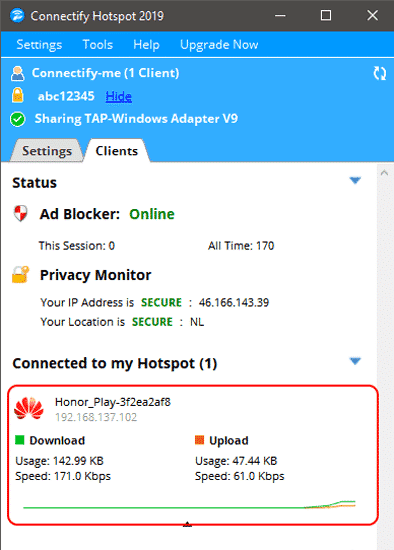
Verifique o endereço IP público e a localização na máquina cliente para verificar o serviço VPN. Observe que a versão gratuita do Connectify atinge você com alguns anúncios ocultos e algumas limitações adicionais, como a incapacidade de alterar o nome do ponto de acesso e não funciona para uma conexão dial-up. Mas, na maior parte, funciona perfeitamente.
Embalagem
Compartilhar uma VPN por Wi-Fi é uma boa maneira de garantir a privacidade em todos os seus dispositivos. Isso pode habilitar tais dispositivos Roku TV e Chromecast De uso VPN. se você quiser Configurar um ponto de acesso VPN em um dispositivo Android Como alternativa, aqui está o link para o guia passo a passo.
Para mais dúvidas ou problemas, deixe-me saber nos comentários abaixo.







